วิธีการรับรองความถูกต้อง Minecraft ไปยัง Microsoft Services
โพสโดย 2025-01-22
หนึ่งในสิ่งที่น่ารำคาญที่สุดเกี่ยวกับ Minecraft คือเมื่อผู้เล่นพบข้อความแสดงข้อผิดพลาดทางเทคนิค สิ่งนี้สามารถห้ามมิให้ผู้เล่นจากการเข้าสู่ Minecraft และบางครั้งอาจใช้เวลาหลายชั่วโมงหรือแม้กระทั่งวันในการแก้ไข
ไม่ใช่ทุกคนเป็นเทคโนโลยีที่มีเทคโนโลยีเช่นโปรแกรมเมอร์ที่สร้างเกมเหล่านี้ดังนั้นนี่จึงเป็นแนวทางที่รวดเร็วในการแก้ไข ข้อผิดพลาดการรับรองความถูกต้องทั่วไปใน Minecraft ก่อนอื่นผู้เล่นจะต้องมีพื้นฐานเล็กน้อยด้านหลังข้อความแสดงข้อผิดพลาด
"การรับรองความถูกต้อง Minecraft ไปยัง Microsoft Services" หมายถึงอะไรข้อความแสดงข้อผิดพลาดนี้ปรากฏขึ้นสำหรับผู้เล่น iOS PE Minecraft เมื่อพวกเขาพยายามเข้าสู่เซิร์ฟเวอร์ภายนอก และอาณาจักร โดยพื้นฐานแล้วผู้เล่นจะไม่สามารถเข้าร่วมเซิร์ฟเวอร์และอาณาจักรและจะได้รับแจ้งด้วยข้อความแสดงข้อผิดพลาดที่รับรองความถูกต้อง
ข้อความแสดงข้อผิดพลาดนี้เป็นปัญหากับบัญชี Microsoft ที่เชื่อมต่อกับแอป iOS Minecraft PE และต้องการบางอย่าง การกำหนดค่าที่รวดเร็วในการทำงาน
คำแนะนำทีละขั้นตอนในการรับรองความถูกต้อง Minecraft ไปยัง Microsoft ServicesStep 1: โหลดเกมอีกครั้งหากผู้เล่นกำลังอ่านข้อความนี้พวกเขาอาจพยายามเข้าสู่เซิร์ฟเวอร์ หรืออาณาจักรบน iOS Bedrock Minecraft และได้รับข้อความแสดงข้อผิดพลาด ขั้นตอนแรกคือการปิดแอป Minecraft แล้วเปิดอีกครั้ง
ขั้นตอนที่ 2: กำหนดการตั้งค่าเมื่อแอปรีสตาร์ทรีสตาร์ทแทนที่จะคลิกที่การตั้งค่าคลิกที่การตั้งค่า ในการตั้งค่าผู้เล่นจะเห็นแท็บโปรไฟล์และคลิกที่นี่ ภายในเมนูโปรไฟล์จะมีตัวเลือกในการลงชื่อออกจากบัญชี Microsoft ของผู้เล่น
ตรวจสอบให้แน่ใจว่าได้จดชื่อบัญชีและรหัสผ่านของ Microsoft จากนั้นลงชื่อออกจากบัญชี
ขั้นตอน 3: ลงชื่อเข้าใช้อยู่ในหน้าเดียวกันในการตั้งค่าตอนนี้ควรเป็นตัวเลือกในการลงชื่อเข้าใช้คลิกลงชื่อเข้าใช้และพิมพ์ชื่อผู้ใช้และรหัสผ่านของคุณ หลังจากลงชื่อเข้าใช้แล้วผู้เล่นจะได้รับแจ้งให้มีสองตัวเลือก: "บันทึกไปยังบัญชี Microsoft" หรือ "ออกจากอุปกรณ์" ผู้เล่นควรคลิก "บันทึกไปยังบัญชี Microsoft"
ขั้นตอนที่ 4: Microsoft ลงชื่อเข้าใช้หลังจากคลิก "บันทึกไปยังบัญชี Microsoft" ผู้เล่นจะได้รับแจ้งให้เปิด xboxlive.com ในแอพอื่น เมื่อสิ่งนี้เกิดขึ้นคลิกดำเนินการต่อ
หลังจากชุดของการเปลี่ยนเส้นทางหน้า Microsoft จะถาม "คุณพยายามลงชื่อเข้าใช้ Microsoft PE: iOS หรือไม่" คลิกดำเนินการต่อแล้วพิมพ์ชื่อผู้ใช้และรหัสผ่านบัญชี Microsoft ของคุณ
ขั้นตอนที่ 5: มีความสนุกในหน้าเซิร์ฟเวอร์เซิร์ฟเวอร์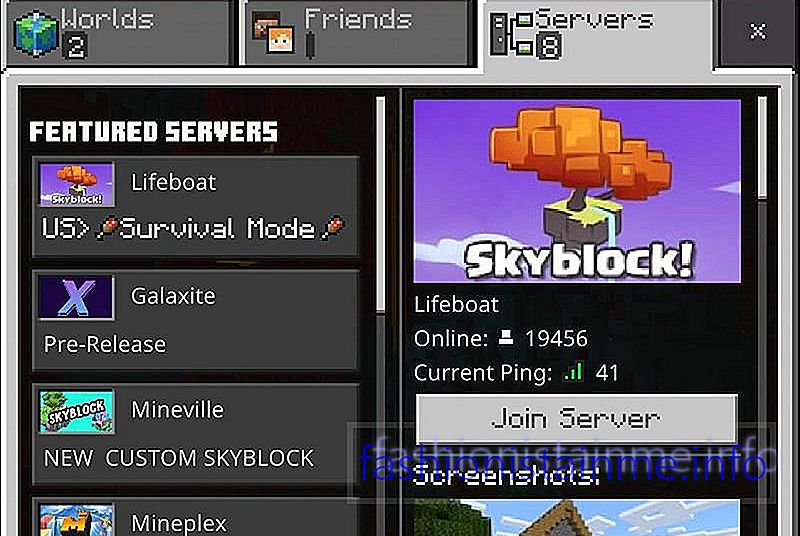 (รูปภาพผ่าน Nodecraft.com)
(รูปภาพผ่าน Nodecraft.com) หลังจากลงชื่อเข้าใช้บัญชี Microsoft ของคุณแล้วแอป ควรเปลี่ยนเส้นทางผู้เล่นไปยังหน้าแรกของ Minecraft จากนั้นคลิกที่เซิร์ฟเวอร์ที่ต้องการแล้วคลิกเข้าร่วม ขอให้สนุกกับการเล่นออนไลน์!
อ่าน: 5 เซิร์ฟเวอร์ Minecraft PE (Pocket Edition) ที่ดีที่สุด